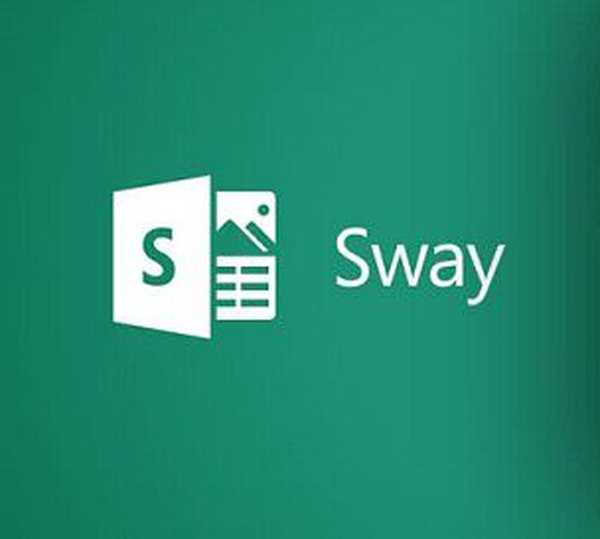Ограничаването на функционалността на операционната система често е резултат от грешка в изключението на системната услуга. Възниква поради неуспех във взаимодействието на компютърен софтуер и хардуер..
Причини, поради които в Windows 10 възниква грешка за изключение на системната услуга
Всички структурни компоненти на компютър трябва да функционират в хармонична симбиоза. Провалите в работния цикъл със сигурност ще доведат до грешки. Причината за ограничаване на функционалността на операционната система в резултат на изключение от системната услуга може да бъде много фактори:
- Нарушение на обработката на комуникацията в регистъра.
- Грешно изтриване на определени системни файлове.
- Неизправности на операционната система, отговорна за работата на северния мост. Той осигурява взаимодействието на хардуерни компоненти, по-специално RAM, централен микропроцесор и твърд диск.
- Използване на пиратски софтуер, интегриране в зловредния софтуер.
- Неизправност на драйверите или тяхното отсъствие, неправилна инсталация.
Ще ви кажем какво може да се направи, ако „синият екран на смъртта“ започне да се появява редовно на монитора и как да поправите изключението от системната услуга в Windows 10.
Възстановяване на записи в регистъра
Операционната система предоставя функцията за автоматично създаване на резервно копие на системния регистър. Грешката за изключение на системната услуга, причинена от нарушения в системния регистър, се фиксира по следния начин:
- Отидете в папката RegBack. Той е локализиран на диск C с помощта на пътя на Windows \ System32 \ config \ файл.

- Копирайте съдържанието му в папката "config", разположена с едно ниво по-високо или отново отидете на горния път.
За да избегнете повтарящи се повреди на системния регистър, трябва да направите независимо копие от него с оптималната функционалност на системата. Тези манипулации са доста прости:
- Първо трябва да натиснете Win + R и да въведете regedit в прозореца на прозореца за стартиране на програмата, след което редакторът на системния регистър ще се отвори.

- В левия панел щракнете върху „Компютър“ с десния бутон и спрете избора на „Експортиране“.

- Укажете желаното място за запазване на файла.

Ако грешка в изключението на системната услуга възникне в резултат на нарушение на системния регистър, просто трябва да копирате данните по горния начин. Би било препоръчително да активирате функцията за автоматично създаване на точки за възстановяване.
Почистване на системата от вируси
- Трябва да актуализирате текущата версия на инсталираната антивирусна програма или да инсталирате нов антивирус. Можете да проведете скринингов тест за ефективността на антивирусната програма на малко външно устройство, за да не губите време за проверка на цялото устройство C.
- Ако програмата работи правилно, преминаваме към дълбоко сканиране на диск C. Тази процедура трябва да се извърши, защото Bluescreen може да е резултат от вируси, увреждащи системните файлове.

Възстановяване на системата до контролна точка
Ако в Windows 7 се появи грешка за системна услуга netio sys и не знаете как да я поправите, трябва да възстановите системата до контролна точка.
Отидете на контролния панел.
Изберете „Възстановяване“.

Отидете на "Стартиране на възстановяването на системата".
След това стартира "съветникът за възстановяване на системата". Има два начина да продължите. Първата опция - системата предлага да спре избора на точката за възстановяване, която е създадена в автоматичен режим. Второ - трябва да кликнете върху „Изберете друга точка за възстановяване“. Във втората опция можете да изберете възстановената точка, създадена независимо или от списъка с автоматично създадени точки.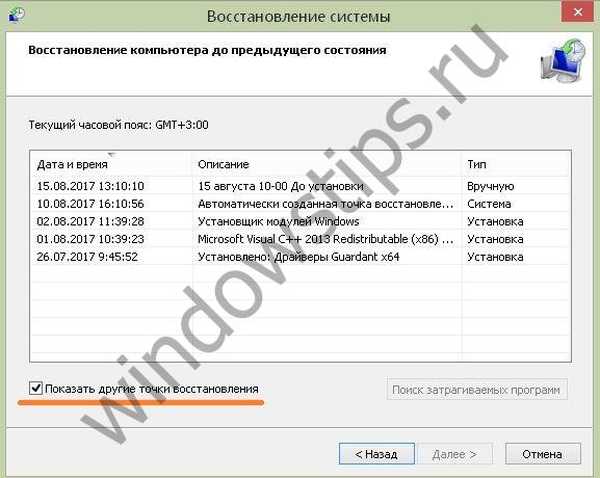
След това трябва да потвърдите действието, като кликнете върху „Край“. След това ще започне процесът на възстановяване и устройството автоматично ще се рестартира. Изключението на системната услуга трябва да разреши.
Почистване на диска
Отказ от изключение на системната услуга може да възникне поради множество ненужни файлове на твърдия диск. Системата е в състояние самостоятелно да се справи с отдалечени и временни файлове, които претрупват дисковото пространство и пречат на нормалната работа на ОС. За да започнете почистването, трябва да:
- Отворете Explorer (пряк път "Този компютър").
- Кликнете върху изображението на C устройството с десния бутон на мишката и изберете "Properties".

- Изберете опцията "Почистване на диска".

- След това трябва да посочите кои файлове да бъдат изтрити и щракнете върху OK.

Можете също да изтриете ненужни файлове на диск C, като използвате специална програма - Ccleaner.
Актуализация на драйвера
Ако се появи код за спиране на изключение от системна услуга, причината може да е остарели програми. Най-удобно е да актуализирате драйвери, когато възникне грешка в изключението на системната услуга, като се използва специалната програма за засилване на устройството Drive Booster:
- Първо трябва да изтеглите и инсталирате програмата. Можете да го намерите на http://driver-booster.ru.uptodown.com/windows/download
- Стартирането става чрез натискане на иконата с разширението "exe". Веднага след стартирането на програмата, тя ще определи кои драйвери трябва да бъдат актуализирани или инсталирани.
- Кликнете върху „Актуализиране на всички драйвери“.
 Това отнема много време, не е нужно да се притеснявате, че компютърът не отговаря на заявките на програмата.
Това отнема много време, не е нужно да се притеснявате, че компютърът не отговаря на заявките на програмата.
Проверка на системните файлове
Ако на екрана се показва кодът за грешка на изключението на системната услуга в Windows 10, трябва да прибягвате до следните действия:
- Първата стъпка е да стартирате в средата за възстановяване. За да направите това, отидете на Настройки.

- След това отидете на елемента "Актуализация и сигурност" и кликнете върху възстановяване.
- След това изберете "Специални опции за зареждане" и кликнете върху "Рестартиране сега".

- Включете командния ред, като натиснете последователно:
Отстраняване на неизправности - Диагностика - Разширени опции - Команден ред.


- В командния ред въведете следните команди: diskpart и след това списък обем.

- След това въведете изход и след това sfc / scannow / offbootdir = C: \ / offwindir = E: \ Windows. Имената на томовете (C и E) могат да се различават, тогава ще трябва да въведете други букви от секцията за зареждане и пътя към Windows.

След горните манипулации ще започне дълъг процес на сканиране. След приключването му устройството трябва да се рестартира. Ако изключението от системната услуга е причинено от нарушение, свързано със системни файлове, проблемът ще бъде премахнат.
Инсталиране на актуализации
- Отидете на контролния панел.

- Влезте в Центъра за актуализиране на сигурността.

- Инсталирайте автоматични актуализации.

След това системата автоматично ще се актуализира и грешката в изключението на системната услуга може да изчезне.
Проверка на твърдия диск за грешки
- Първата стъпка е да щракнете с десния бутон върху диска.

- Втората стъпка - отидете на елемента "Properties" и кликнете върху "Service".
- Третата стъпка - кликнете върху "Проверка".

Ако бъдат открити грешки, те трябва да бъдат коригирани чрез натискане на съответния бутон. Можете по желание да дефрагментирате.
Проверка на RAM за грешки
За да анализирате RAM за изключение на системната услуга, можете да използвате инструментите на програмата Memtest86+.
https://www.memtest86.com/download.htm
Стартирайте exe файла от архива и създайте стартиращо USB флаш устройство. За да направите това, първо изберете желаното устройство, след което щракнете върху "Напиши".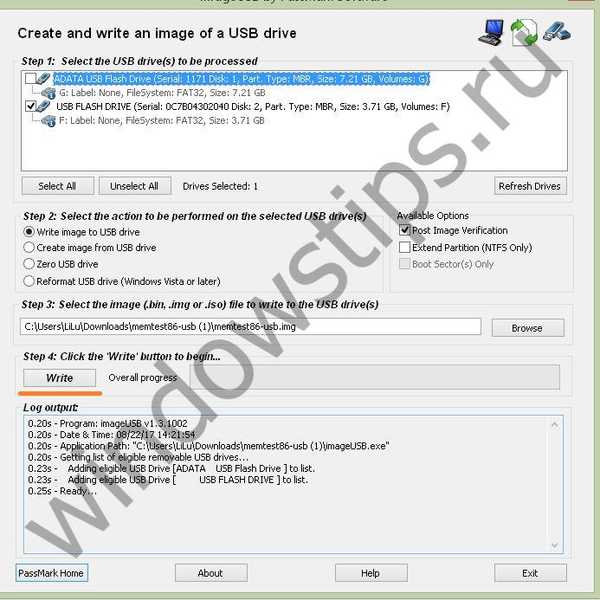
Потвърдете действието.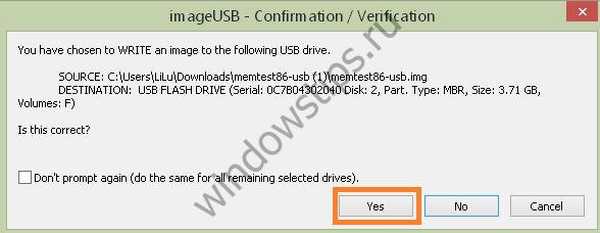
След това ще видите процеса на създаване на флаш устройство с програмата.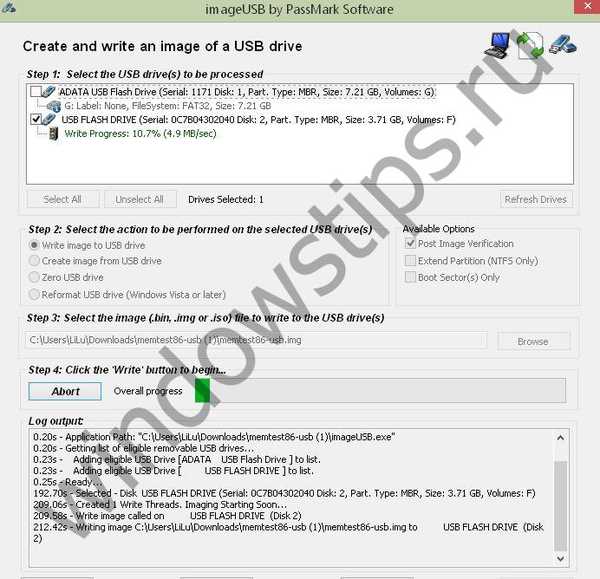
Сега трябва да рестартирате компютъра, да влезете в BIOS и да изложите устройството за зареждане - USB флаш устройство.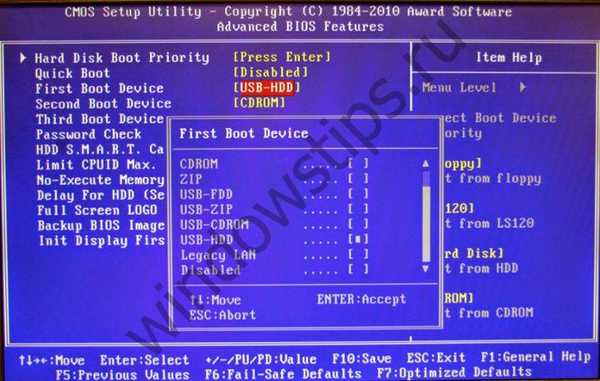
След рестартиране програмата ще започне своята работа. След като проверите и установите евентуални проблеми, трябва да замените оперативната памет. Ако устройството е оборудвано с няколко скоби - трябва да ги премахнете една по една, за да определите неработещия компонент.
Преинсталиране на система
Ако нито един от горните начини да коригира грешката в изключението на системната услуга - трябва напълно да инсталирате отново операционната система.
Приятен ден!












 Това отнема много време, не е нужно да се притеснявате, че компютърът не отговаря на заявките на програмата.
Това отнема много време, не е нужно да се притеснявате, че компютърът не отговаря на заявките на програмата.